Pro stahování a sledování živých videí online jsou MP4 jedním z nejoblíbenějších formátů. Kromě toho může mít také titulky, statické obrázky a ukládat zvuk v komprimovaném a univerzálním formátu. Z tohoto důvodu má tento formát videa také nárok na střih videa, který jej učiní pro diváky atraktivnější. To je důvod, proč většina tvůrců obsahu a profesionálních editorů videa využívá reverzní efekty. Obrácené video je technika pro zdůraznění zobrazení videa převrácením barev popředí a pozadí na obrazovce počítače. V tomto článku se dozvíte, jak na to zpětné MP4 video online i offline pomocí skvělých nástrojů pro obrácení na Windows a Mac.
Část 1. Účinně převracejte videa MP4 pomocí nástroje Unraveled Reverser Tool
Přední MP4 Video Reverser: AVAide Video Converter [Windows a Mac]
Pokud máte all-in-one, nebudete hledat jiný desktopový nástroj AVAide Video konvertor nářadí. Toto není jen váš běžný konvertor, protože je nabitý plnohodnotnými funkcemi, jako je Video Reverser, Media Metadata Editor, Video Compressor, Video Enhancer, Video Trimmer, Video Merger, Audio, Sync, Volume Booster atd. Upravujte a přizpůsobujte vaše videoklipy MP4 ještě předtím, než je převedete. Vzhledem k tomu, že se jedná o nástroj ke stažení, nepotřebujete stabilní připojení k internetu, importujte, upravujte, upravujte a převádějte špičky prstů bez přerušení. Navíc je vybaven technologií zrychlení, což znamená, že můžete převádět soubory 30X rychleji bez omezení velikosti souborů. Na co čekáš? Vyzkoušejte AVAide Video Converter nyní a nebudete litovat. Níže je konečný průvodce, jak převrátit video mp4.
- Zrychlete proces převodu 30x rychleji.
- Použijte vestavěný editor videa a tvůrce video koláží k vytvoření poutavého obsahu.
- Nabízí GIF a 3D tvůrce.
- Převádí rychle s neomezenou velikostí souboru.
- Vybaveno sadou Toolbox.
Krok 1Navštivte oficiální stránky
Chcete-li začít, otevřete webový prohlížeč a přejděte na hlavní stránku AVAide Video konvertor. V opačném případě si jej můžete okamžitě stáhnout pomocí výše uvedených tlačítek stahování. Když je nástroj úspěšně nainstalován, vyhledejte Toolbox v hlavním rozhraní a poté klepněte na Video Reverser.
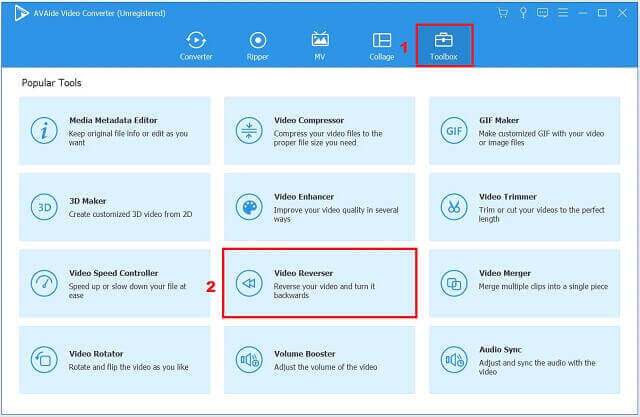
Krok 2Importujte videoklip
Nahrajte svůj videoklip klepnutím na plus (+) tlačítko uprostřed rozhraní.
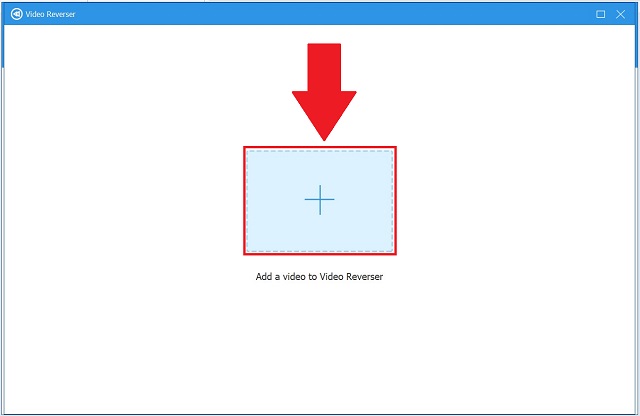
Krok 3Otočte soubor MP3
V rozhraní hlavního nastavení vyberte, zda chcete nastavit dobu trvání, kdy začíná nebo končí zpětný chod. Můžete to udělat ručně nebo přetažením červeného panelu na požadovanou dobu trvání.
Poznámka: Mějte prosím na paměti, že reverzace zvuku není v tuto chvíli podporována. Je tedy podpořen dalšími jeho vylepšeními a konfiguracemi.
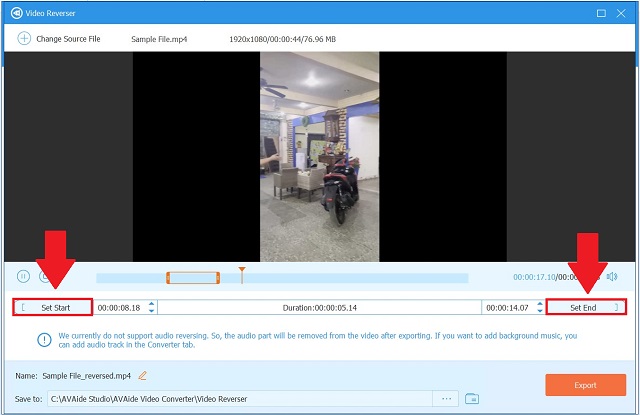
Krok 4Exportujte soubor nyní
Před konečným exportem zpětného klipu přejmenujte klip stisknutím tlačítka Pero tlačítko umístěné ve spodní části rozhraní. Poté uložte svůj reverzní soubor výběrem umístění souboru na Uložit na. Nakonec klepněte na Vývozní tlačítko pro stažení souboru MP4.
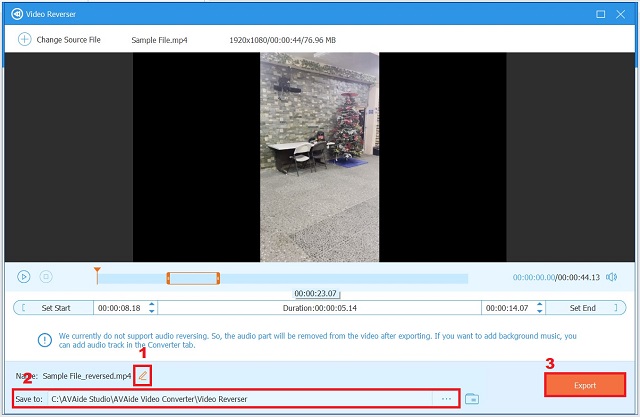
Krok 5Náhled zpětného videa
Po dokončení procesu zkontrolujte nově obrácený soubor v cílovém umístění souboru.
Část 2. Bezproblémové techniky, jak zvrátit video MP4 online
1. Otočte video MP4 pomocí EZgif
Jak název napovídá, tento nástroj je primárně GIF konvertor s dalšími funkcemi, jako je Reverse Video. Uživatelé jej mohou také použít k přehrávání videa obráceně na internetu. Kromě toho, že je to konvertor, může obrátit, převrátit, změnit velikost, oříznout, oříznout a upravit rychlost videa. Tento nástroj má však určité nevýhody, protože jde o online řešení. Patří mezi ně velikosti videa. Můžete importovat soubory o délce až 100 MB a při použití nástroje se zobrazí některé reklamy. Chcete-li zjistit, jak softwarový nástroj funguje, postupujte podle kroků uvedených níže.
Krok 1Prohlédněte si webovou stránku EZgif. Chcete-li otevřít videorevertor, přejděte na Video do GIF > Obrátit.
Krok 2Chcete-li pokračovat, odešlete cílový soubor MP4 z plochy nebo zadejte odkaz na video. Pak udeř Nahrajte video.

Krok 3Ověřte možnost zpětného chodu nebo ztlumení zvuku na obrazovce Reverzní video stránku, v závislosti na vašich potřebách. Poté vyberte Reverzní video a uložte reverzní videoklip.

2. Přehrávejte MP4 dozadu pomocí Kapwing
Kapwing je další online nástroj pro obrácení souborů MP4. Je to zdarma i mocné. Bez stahování jakéhokoli profesionálního softwaru zobrazuje video pozpátku a přidává efekt přehrávání. Chcete-li začít, snadno importujte videozáznam z plochy nebo vložte adresu URL videa. Vzhledem k tomu, že tento online videorevertor dokáže načíst adresy URL nejpopulárnějších stránek pro streamování videa, je to fantastický způsob, jak tento nástroj použít k přímému obrácení a sledování videí. Po dokončení nahrávání můžete zvolit rychlost zpětného chodu 0,5X, 1X nebo 2X. Kapwing má také funkci úpravy zvuku. Pokud má tedy klip zvuk, můžete jej ztlumit nebo nechat být. Pokud potřebujete uložit obrácené video a odstranit vodoznak po jeho obrácení, musíte zaplatit paušální částku. Chcete-li video pomocí tohoto online nástroje úspěšně převrátit, podívejte se do níže uvedeného průvodce.
Krok 1Chcete-li nástroj použít, přejděte ve webovém prohlížeči na hlavní stránku společnosti Kapwing a vyhledejte Reverse Video Editor.
Krok 2Poté vyberte tlačítko nahrát z domovské stránky a vyberte video, které chcete přehrát zpět.

Krok 3Při nahrávání se video nyní převrací. Klikněte Vytvořit a po dokončení procesu stáhněte obrácený videoklip.
Poznámka: Před stažením můžete upravit Zpětná rychlost a ztlumit video.

3. Opačně přehrávejte MP4 na Fastreel
Fastreel vám umožňuje přetáčet video online bez potřeby aplikací nebo rozšíření. Kromě toho je tento nástroj vynikající volbou pro bezplatnou aplikaci, protože uživatelům umožní převrátit videa v různých formátech, jako je MOV, MP4, AVI a další. Má snadno použitelné rozhraní, které uživatelům umožňuje uložit jakékoli záběry obráceně pomocí několika kliknutí. Kromě toho se uživatelé nemusí starat o videa, která nahrávají, protože aplikace nabízí naprosté zabezpečení. Pokud však použijete tuto bezplatnou verzi, uložené video bude mít vodoznak. Následuje podrobný návod, jak rychle přetočit video zpět.
Krok 1Pomocí internetového prohlížeče přejděte do Fastreel Online Video Reverser.
Krok 2Dále klikněte na Přidejte svůj soubor importujte videa, která chcete vrátit zpět. Jinak můžete své videoklipy přetáhnout do hlavního rozhraní.

Krok 3Jakmile úspěšně nahrajete soubory, nástroj okamžitě převrátí vaše video a zvuk. Když je proces hotový, horký Stáhnout s vodoznakem pro uložení obráceného klipu.

Část 3. Často kladené otázky o tom, jak obrátit MP4
Kdy bylo reverzní video vyvinuto?
Louis Lumiere poprvé použil obrácený efekt ve svém 90sekundovém filmu, Demolice zdi.
Mohu převrátit video pomocí telefonu Android?
Ano. Přesto musíte použít aplikaci třetí strany, protože telefony s Androidem nemají vestavěný videoreverser.
Jaký je problém s tím, že jsou videa z telefonu obrácená?
Ujistěte se, že nastavení fotoaparátu je správné. Oprava zrcadleného obrazu na aplikace pro zpracování a ukládání ve fotoaparátu je možná.
Abychom to shrnuli, i když se online převaděče MP4 snadno používají, nemohou zvrátit velké soubory MP4. Pokud chcete provádět velké soubory MP4 pozpátku, použijte software pro zpětné přehrávání videa, jako je AVAide Video konvertor. Může být také použit jako Editor metadat MP4. Dokáže toho víc
Vaše kompletní sada nástrojů pro video, která podporuje více než 350 formátů pro převod v bezztrátové kvalitě.



 Bezpečné stahování
Bezpečné stahování


